מערכת ההפעלה Windows 7 מאפשרת לך להתאים אישית את הסמלים באזור ההודעות בשורת המשימות. יחד עם שאר הסמלים, ניתן להסתיר או להציג את סמל עוצמת הקול.

הוראות
שלב 1
להחזרת סמל עוצמת הקול החסר, לחץ באמצעות לחצן העכבר הימני באזור ריק בשורת המשימות ובחר מאפיינים מתפריט ההקשר.

שלב 2
בחלון "מאפייני שורת המשימות ותפריט התחלה" שנפתח, לחץ על הלחצן "התאמה אישית" בכרטיסייה "שורת המשימות".
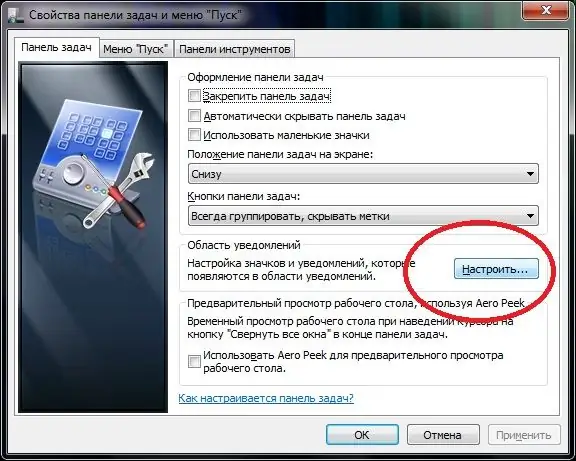
שלב 3
בתיבת דו-שיח חדשה תראה רשימה של סמלים שיכולים להופיע באזור ההודעות בשורת המשימות.
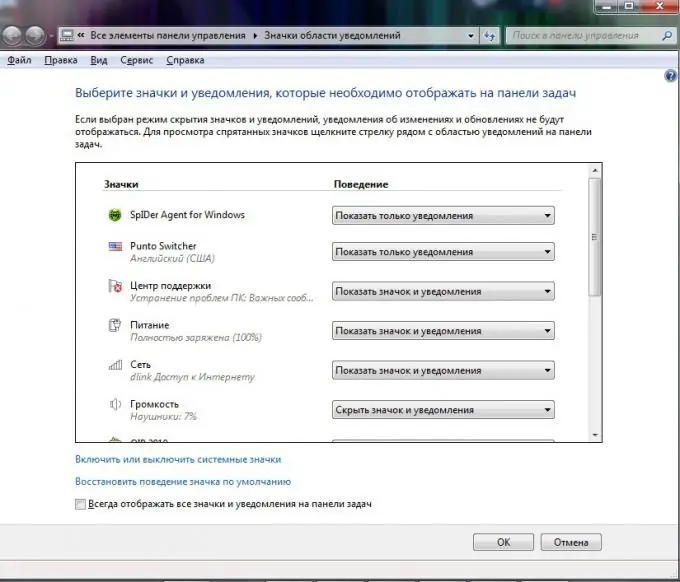
שלב 4
מצא את עוצמת הקול ברשימה ובחר הצג סמל והודעות.
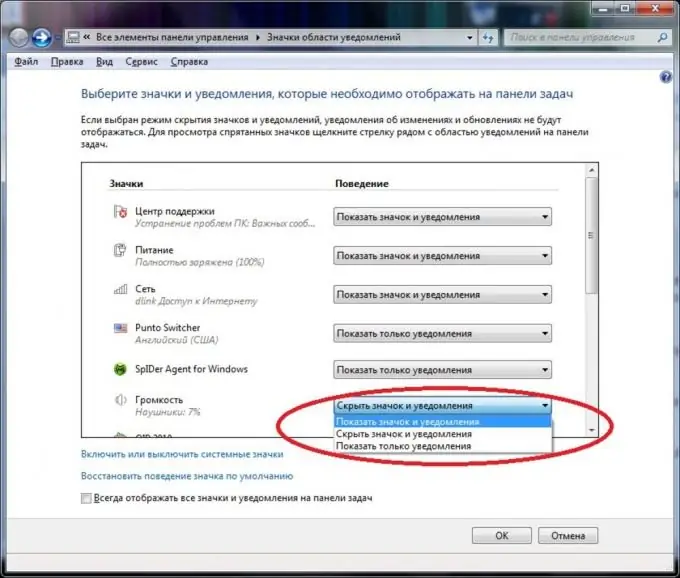
שלב 5
בדוק אם הצגת סמל בקרת עוצמת הקול של המערכת מופעלת על ידי לחיצה על הקישור "הפעל או כבה את סמלי המערכת".
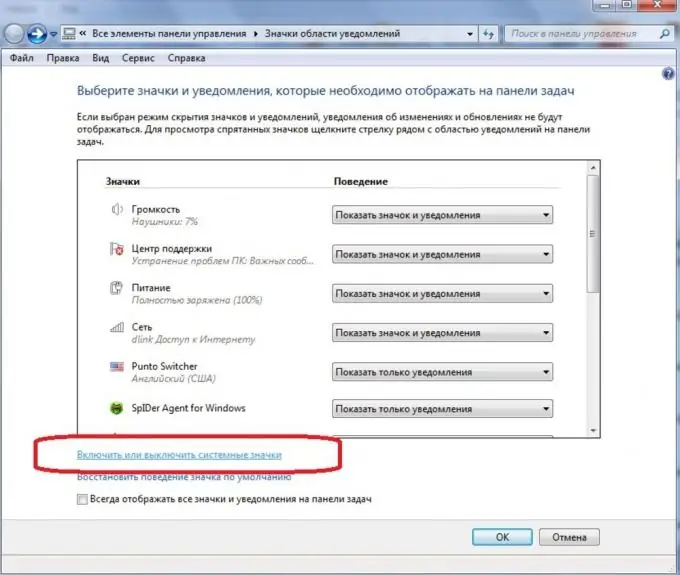
שלב 6
אם סמל עוצמת הקול מושבת, הפעל אותו על ידי בחירת הערך המתאים.






